Топ 10 иОС 10 савета за иПхоне
Прошло је мало времена откако је Аппле(Apple) пустио иОС 10 за масе и све у свему изгледа као добро ажурирање. До недавно сам одлагао ажурирање само у случају да је било великих грешака у почетном издању. Сада када га користим свакодневно, мислио сам да напишем неколико савета о коришћењу новог ОС-а.
Нећу да пролазим кроз које су нове функције у иОС-у 10 јер сте вероватно већ читали о томе. Уместо тога, говорићу о неким променама које можете да направите у подешавањима и о томе како да на најбољи начин искористите неке од нових функција.

Савет бр. 1 – Дугме за повратак на почетну страницу
Најнепријатнији аспект иОС-а 10 било је уклањање Слиде то Унлоцк(Slide to Unlock) . Чак и више од тога била је чињеница да сада морате да притиснете дугме за почетак, а не само да положите прст на њега да бисте откључали телефон. Више сам волео стари метод и желео сам га назад.
Срећом, Аппле(Apple) је ставио опцију која вам омогућава да откључате иОС 10 тако што ћете само наслонити прст на дугме за почетак. Да бисте то урадили, идите на Подешавања(Settings) – Опште(General) – Приступачност(Accessibility) – Дугме за почетак( Home Button) , а затим омогућите опцију Рест Фингер то Опен .(Rest Finger to Open)

Савет #2 – Подигните да бисте се пробудили
Ово је заиста мала карактеристика, али нешто што сада користим све време. Требало би да буде омогућено подразумевано, али ако није, идите на Подешавања(Settings) – Екран и осветљеност( Display & Brightness) и укључите Подигни до буђења(Raise to Wake) .

Пре иОС 10, екран би светлио само ако сте добили обавештење на закључаном екрану, али са омогућеним Раисе(Raise) то Ваке, можете само да подигнете телефон и екран ће се укључити на око 1 до 2 секунде. Ово је одлично за брзо увид у сва обавештења која сте пропустили или за откључавање телефона без притискања тастера за почетак или за напајање.(Home)
Ако мислите да ће вам ова функција значајно испразнити батерију, преварили бисте се. Барем за мене, моја батерија је остала иста пре и после иОС 10, што је било изненађујуће!
Савет #3 - Невидљиво мастило
Сада можете да радите све врсте лудих ствари у иМессаге-у, али једна од мојих омиљених функција је Инвисибле Инк( Invisible Ink) . У основи вам омогућава да унесете нормалну текстуалну поруку, али сакрива садржај визуелним ефектом. Да бисте га видели, морате да додирнете текст.
Вреди напоменути да порука остаје скривена на вашем телефону и на телефону друге особе. Поред тога, након што додирнете да бисте је открили, порука ће поново постати скривена након неколико секунди.

Открио сам да ово прилично користим за слање порука које не бих желео да било ко други види ни на мом телефону ни на телефону примаоца, као што су лозинке, финансијски детаљи, здравствени подаци итд.
Савет #4 – Коришћење више емоџија
Ја лично нисам велики корисник емоџија само због својих година, вероватно, али и зато што ме нервира што морам да прегледам 500 сићушних емоџија да пронађем прави за текст. Са иОС 10, софтвер ће покушати да открије који емоји је најбоље користити за текст.

Све што треба да урадите је да напишете своју поруку, а затим да додирнете икону смајлића (икона емоџија) која се налази на дну тастатуре. Видећете одређене речи истакнуте наранџастом бојом и ако додирнете те речи, добићете предложене емоџије. Ако додирнете емоји, он ће заменити реч.
Било би лепо када бисте могли да додате емоџије на крај поруке уместо да једноставно замените реч, али све у свему, то је и даље корисна функција.
Савет #5 – 3Д Тоуцх апликације
3Д Тоуцх(Touch) постоји од последњег иПхоне-а, али мислим да га многи људи не користе толико. Срећом, Аппле(Apple) га је учинио мало кориснијим у иОС-у 10 дозвољавајући апликацијама да приказују информације из апликације заједно са пречицама.
Од сада, ова функција је углавном корисна само за подразумеване Аппле(Apple) апликације, али полако добија на снази у другим апликацијама. Можете га користити и на доњем реду икона у Контролном центру(Control Center) .
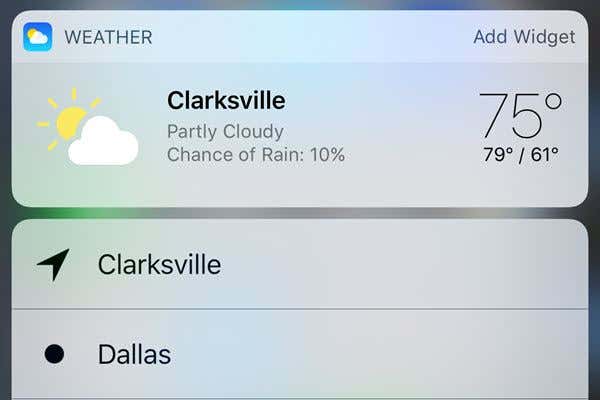
У суштини, свака апликација која има виџет који можете да додате на почетни екран може на крају показати те информације када снажно притиснете икону апликације. Међутим, ово се не дешава подразумевано, тако да морате да сачекате док програмер не ажурира апликацију.
Савет #6 – Претражите фотографије
Ја сам велика особа са сликама и видео снимцима, тако да сам био заиста срећан што сам сазнао да Аппле(Apple) коначно сустиже Гоогле(Google) . И даље су толико заостали да није ни смешно, али боље него ништа. У иОС-у 10 коначно можете пронаћи фотографије по особи, месту или ствари.
Ако одете у Албуми(Albums) , видећете две нове опције: Људи(People) и Места(Places) .

Много је лакше пронаћи слику када можете да претражујете по лицу или локацији. Поред тога, такође можете додирнути икону за претрагу и претраживати особе на било чему другом што би могло бити на слици као што су дрвеће, плаже, аутомобили итд.
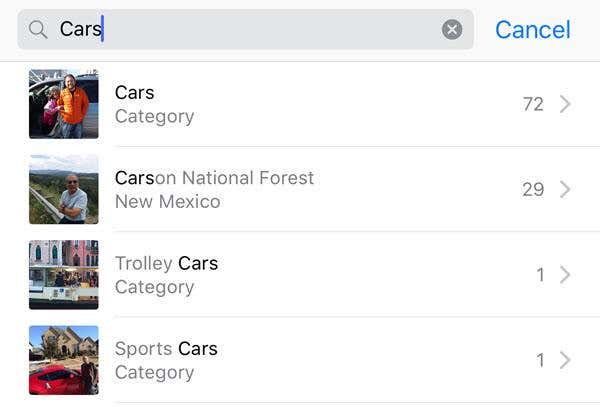
Савет #7 – Маркирајте фотографије
На исти начин, такође можете додати ознаке својим фотографијама сада директно из апликације Фотографије(Photos) . Раније сте то могли да урадите само помоћу апликације Маил(Mail) . Додирните дотичну фотографију, затим додирните малу икону са три хоризонталне линије са круговима на њима (лево од иконе за смеће(Trash) ), а затим додирните круг са три тачке.


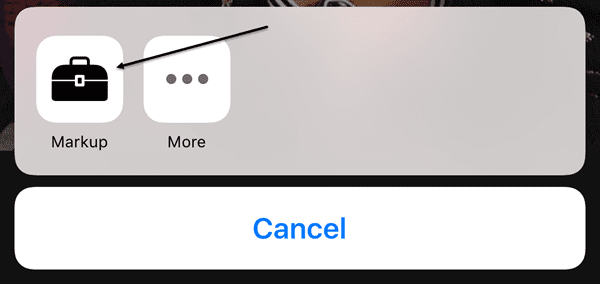
Функција је из неког разлога прилично скривена и искрено већина људи не би ни знала за њу осим ако не прочитају чланак попут овог који објашњава где да траже. Надајмо(Hopefully) се да ће бити премештена на истакнутију локацију у будућем ажурирању јер је забаван алат за коришћење на вашим фотографијама.

Савет #8 – Универзални међуспремник
Ово је још једна од оних малих карактеристика које се показују корисним. Овај савет је само за људе који имају више Аппле(Apple) уређаја, укључујући Аппле(Apple) рачунар. Поред тога, морате да користите иОС 10 и мацОС Сиерра(Sierra) да би ово функционисало.
У суштини, универзални међуспремник вам омогућава да копирате нешто на један од ваших Аппле(Apple) уређаја и да налепите на други. Такође, неки садржаји раде преко ЛТЕ(LTE) - а, али тежи садржај захтева да имате омогућен Блуетоотх(Bluetooth) или ВиФи(WiFi) на свим уређајима. Поред тога, сви уређаји морају да користе исти иЦлоуд налог.
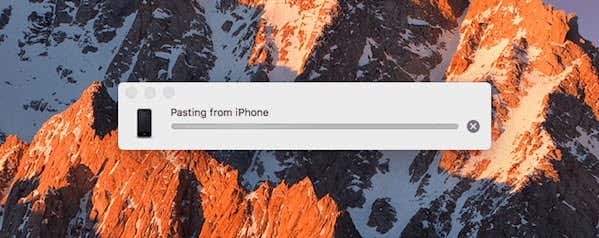
Вреди напоменути да најбоље функционише када копирате и налепите текст. Ради са сликама, али АирДроп(AirDrop) је много бржи начин за пренос слика и видео записа.
Савет #9 – Почните да користите ХомеКит
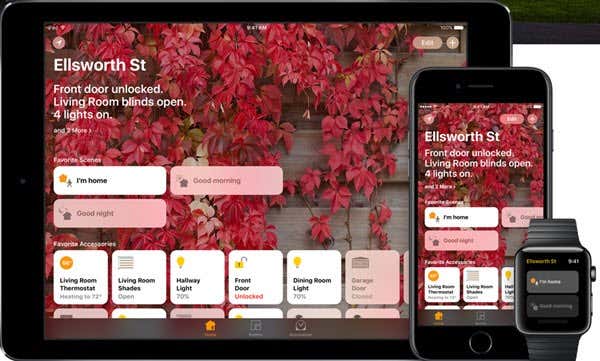
иОС 10 коначно укључује апликацију Хоме(Home) коју можете да користите за контролу свих уређаја са омогућеним ХомеКит -ом. (HomeKit)Ако сте до сада одустајали од целе ствари о паметној кући, сада је можда прави тренутак да испробате ХомеКит(HomeKit) . Користио сам СмартТхингс и иако ми се свиђа, лакше ми је користити ХомеКит(HomeKit) јер је сада интегрисан директно у мој иПхоне, иПад и Аппле Ватцх(Apple Watch) .
Ако сте већ увелико уложили у Аппле(Apple) екосистем, апликација Хоме(Home) и повезани ХомеКит(HomeKit) уређаји одлично се уклапају. Када додате уређаје у апликацију, можете да их контролишете и помоћу Сири(Siri) и са картица контролне табле .(Control Panel)
Савет #10 – Сарађујте на белешкама
Стално користим белешке, тако да сам био срећан што сам видео нову функцију за сарадњу која вам омогућава да и други уређују белешку заједно са вама. Некако сам то радио пре иОС-а 10, али то је било само између људи који користе исти иЦлоуд налог као и ја, што је само неколико чланова моје породице.
Сада могу да дозволим да било ко са било којим иЦлоуд налогом приступи мојој белешци и уноси измене. То је као функција дељених албума у апликацији Фотографије(Photos) .

Постоји много нових функција у иОС-у 10, али ово су неке које сам чешће користио. Ако постоје неке функције које редовно користите, оставите коментар овде и обавестите нас. Уживати!
Related posts
10 савета за безбедност паметних телефона
Водич и савети за Гоогле Пикел 2 камеру
Да ли је пуњење телефона преко ноћи лоша идеја?
5 најбољих апликација за лампе за Андроид које су безбедне
Зашто се мој телефон пуни тако споро? 5 могућих разлога
Како заказати текстуалну поруку на Андроиду
7 најбољих апликација за камеру за Андроид
Водич: Инсталирајте Убунту Тоуцх на Андроид телефон
Како да поправите искачући вирус Гоогле Цхроме-а на Андроиду
8 најбољих Селфи апликација за Андроид
Како онемогућити Самсунг Паи на Андроиду
Апликација се неће отворити на Андроид-у? 10 начина да се поправи
Како користити Андроид слику у режиму слике
Зашто је мој телефон врућ? 8 ствари које прегревају ваш телефон
Како деблокирати број на иПхоне-у и Андроид-у
Како направити Тиме-Лапсе видео на Андроиду
Како инсталирати Цхроме екстензије за радну површину на Андроид
3 начина да добијете анонимни телефонски број Бурнер-а за свој паметни телефон
Шта је дигитално благостање за Андроид и како га користити
6 најбољих апликација за праћење циљева за иПхоне и Андроид
